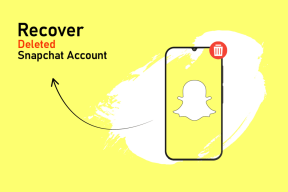Počistite predpomnilnik, zgodovino in zasebno brskajte v Safariju na iPhoneu
Miscellanea / / February 11, 2022

Medtem ko je možno, da namestite katero koli od razpoložljivih
alternativnih spletnih brskalnikih
najdete v App Store na vašem iPhoneu, ne morete
nastavite katerega koli od njih kot privzetega
. Pravzaprav je ta privilegij vedno pripadal
Safari
sam in razen če nimate razbitega iPhone-a, se bo vsakič, ko tapnete povezavo v kateri koli aplikaciji, odprla v Safariju.
Kljub pomembnosti tega, kaj predstavlja obvezen privzeti brskalnik na iPhoneu, Safari še vedno ohranja vašo zgodovino brskanja privzeto na voljo vsem, ki imajo dostop do nje. Na srečo Safari vključuje tudi možnost ročnega brisanja predpomnilnika, podatkov brskanja in piškotkov. Od iOS 5 naprej Safari vključuje tudi možnost zasebnega brskanja po spletu.
Oglejmo si obe možnosti in kako ju omogočiti na vašem iPhone, iPad ali iPod Touch.
Zasebno brskanje v Safariju na iPhoneu
Zasebno brskanje vam omogoča brskanje po Safariju, ne da bi bili vaši zasebni podatki razkriti kateri koli spletni strani. Poleg tega Safari ne bo zabeležil nobene vaše zgodovine brskanja ali podatkov o samodejnem izpolnjevanju
Zasebno Iskanje je omogočeno. Tukaj je, kako ga omogočimo.Korak 1: Klikni Nastavitve > Safari in se pomaknite navzdol. Spodaj Zasebnost, obrnite Zasebno Iskanje preklopi Vklopljeno.

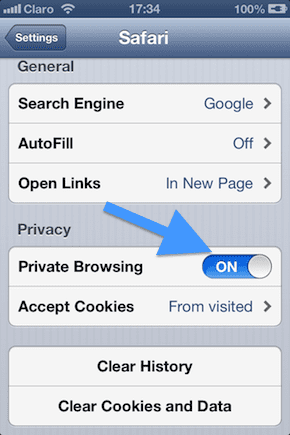
2. korak: Odprto Safari. Opazili boste, da je namesto modrega ali sivega naslova Safari in orodnih vrstic brskalnik zdaj črn. To kaže na to Zasebno Iskanje je omogočeno in nobena vaša dejavnost brskanja ne bo zabeležena.

Brisanje zgodovine, piškotkov in predpomnilnika v Safariju na iPhoneu
Te možnosti so še posebej uporabne, če boste iz nekega razloga svoj telefon izročili komu drugemu in ga še nikoli niste uporabljali Zasebno Iskanje prej. Če izbrišete vso zgodovino brskanja in piškotke, bo oseba, ki naslednjič uporablja Safari, doživela, kot da je iPhone nov. In razen če druga oseba po brskanju uporabi to isto možnost, si boste lahko ogledali njeno zgodovino brskanja. 😉
Korak 1: Klikni Nastavitve >Safari in se pomaknite navzdol. Pod Zasebnost tapnite oboje Izbriši zgodovino in Počisti piškotke in podatke. Izberite, da izbrišete oba, če ste prepričani o tem. Ne pozabite, da bo vsa vaša zgodovina brskanja izbrisana in nekatera spletna mesta, ki potrebujejo piškotke za delovanje, jih bodo morala znova prenesti v vašo napravo.




Končano! Z obema Zasebno Iskanje omogočeno med brskanjem ali z izbrisom vseh vaših podatkov in piškotkov po tem, Safari bo vedno ostal čist in hiter, tako kot na dan, ko ste prvič kupili svoj iPhone.
Nazadnje posodobljeno 3. februarja 2022
Zgornji članek lahko vsebuje pridružene povezave, ki pomagajo podpirati Guiding Tech. Vendar to ne vpliva na našo uredniško integriteto. Vsebina ostaja nepristranska in pristna.
ALI SI VEDEL
iPhone 5s je eden najbolj priljubljenih Applovih telefonov, od leta 2013 je bilo prodanih več kot 70 milijonov enot.